Введение
"Главная страница" предназначена для быстрого доступа к функциям менеджера. Если "главная страница" активна, в верхней части главного меню появляется ссылка "Главная".
Содержимое "главной страницы" описывается при помощи xml-документа, который должен быть размещен в директории etc/xml. Формат имени файла имеет следующий вид: "имя менеджера" + "dashboard" + "уровень пользователя" + ".xml" (например, "core_dashboard_30.xml"). При первом доступе к "главной странице" в директории var/userconf/ создается файл конфигурации под именем следующего формата: "имя менеджера" + "." + "имя пользователя" + "." + "dashboard.xml" (например, "core.root.dashboard.xml"). Таким образом, каждый пользователь может иметь собственные настройки "главной страницы". При внесении изменений в xml "главной страницы" они автоматически учитываются в файлах конфигурации.
Если файл в etc/xml отсутствует, считается, что главная страница неактивна и, соответственно, в главном меню не отображается ссылка "Главная".
Описание XML
XML "главной страницы" должна содержать один или несколько элементов <block>. Каждый блок описывает либо панель задач (toolbar), либо список.
Ниже приведен пример XML "главной страницы" CORE.
Пример XML "главной страницы"
<?xml version="1.0"?>
<doc>
<block name="taskbar" position="top" type="toolbar">
<toolbtn form="usrparam" img="mb-set" name="usrparam"/>
<toolbtn list="journal.stat" img="t-credit" name="report"/>
<toolbtn form="brand" img="t-credit" name="brand"/>
</block>
<block name="session" position="top" type="list" func="session" rows="5">
<toolbtn name="kill"/>
<col name="id"/>
<col name="name" sort="alpha" sorted="+1"/>
<col name="level"/>
<col name="ip"/>
<col name="idle"/>
</block>
<block name="journal" position="top" type="list" func="journal" rows="7">
<toolbtn name="edit" type="edit"/>
<col name="time" sort="alpha" sorted="-1"/>
<col name="user"/>
<col name="ip"/>
<col name="funcname"/>
</block>
<block name="longtask" position="top" type="list" func="longtask" rows="5">
<toolbtn name="view" default="yes"/>
<toolbtn name="delete"/>
<col name="name"/>
<col name="queue"/>
<col name="id"/>
<col name="startdate"/>
<col name="enddate"sort="alpha" sorted="-1"/>
<col name="pidfile"/>
<col name="status"/>
</block>
</doc>Общее описание блока "главной страницы"
Пример блока
<block name="taskbar" position="top" type="list" func="journal" rows="7">
<toolbtn name="edit" type="edit"/>
<col name="time" sort="alpha" sorted="-1"/>
<col name="user"/>
<col name="ip"/>
<col name="funcname"/>
</block>атрибут name
Уникальное имя блока. Используется для идентификации блоков в рамках "главной страницы", а также для связки с языками.
атрибут position
Описывает положение блока относительно других блоков.
Возможные значения:
top
сверху (блок растянут на две колонки)
left
в левой колонке
right
в правой колонке
На позицию блока также влияет расположение тега <block> внутри xml-файла — чем выше блок, тем выше он будет отображен.
атрибут type
Тип блока. Возможные значения:
toolbar
панель управления
list
список
report
график
url
произвольный html
атрибут autoupdate
Задает таймаут обновления блока, в секундах
атрибут update
Задает обновление блока при переходе на дашборд
Описание блока панели управления (toolbar)
Пример блока панели управления (type="toolbar")
<block name="taskbar" position="top" type="toolbar">
<toolbtn form="usrparam" img="mb-set" name="usrparam"/>
<toolbtn list="journal.stat" img="t-credit" name="report"/>
<toolbtn form="brand" img="t-credit" name="brand"/>
</block>Блок панели управления содержит в себе набор кнопок для быстрого доступа к функциям менеджера.
Каждая кнопка описывается тегом <toolbtn> со следующими атрибутами:
window
если задан, то кнопка открывает новое окно (значение атрибута — имя функции)
link
если задан, то кнопка переходит по url указанном в атрибуте
target
стандартный атрибут ссылки, используется совместно с link
top
если задан, перегружает содержимое текущего окна (значение атрибута — имя функции)
form
если задан, то кнопка открывает форму (значение атрибута — имя функции)
list
если задан, то кнопка открывает список (значение атрибута — имя функции)
img
имя "иконки"
name
уникальное в рамках блока имя кнопки, предназначена для идентификации кнопки, а также для связи с языками
Описание блока-списка (list)
Пример описания блока-списка (type="list")
<block name="journal" position="top" type="list" func="journal" rows="7">
<toolbtn name="edit"/>
<col name="time" sort="alpha" sorted="-1"/>
<col name="user"/>
<col name="ip"/>
<col name="funcname"/>
</block>Блок-список предназначен для описания списка (таблицы) данных. Содержит 2 вида тегов: <toolbtn> (кнопки) и <col> (столбцы таблицы).
Тег <block> имеет дополнительные атрибуты:
атрибут func
имя функции (action'а), данные которого должны отобразиться в данном блоке
атрибут rows
ограничивает количество выводимых в dashboard'е строк списка
Элемент toolbtn
Описывает кнопку.
атрибут name
уникальное имя кнопки; должно соответствовать имени кнопки функции (action'а) — см. атрибут func у блока-списка.
Элемент col
Описывает столбец.
атрибут name
имя колонки; должно соответствовать имени колонки заданной функции (action'а) — см. атрибут func у блока-списка.
Описание блока-html (url)
Пример описания блока-html (type="url")
<block name="journal" position="top" type="url">
<url>https://ispsystem.com/journal?manager=__manager__</url>
</block>Блок-html предназначен для вставки произвольного html с указанного адреса. Содержит один тег: <url> (адрес произвольного html).
В адресе можно использовать следующие макросы:
__manager__
Короткое имя панели (Например: core, ispmgr)
__version__
Версия панели
__os__
Операционная система (Например: Debian, FreeBSD, CentOS)
__arch__
Архитектура операционной системы
__os_version__
Версия операционной системы
Следует учитывать, что если в панель заходить по https, то браузер будет блокировать http адреса и https адреса с подозрительным сертификатом.
Описание блока типа infolist
Это список типа лейбл — значение, разделенный на группы.
Скриншот:
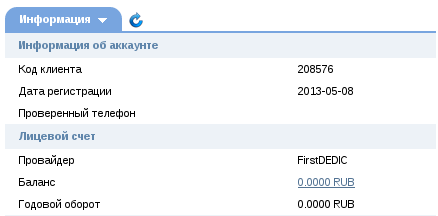
XML:
<metadata name="dashboard.info" type="infolist" mgr="billmgr" dashboard="yes">
<rowdata>
<rowgroup name="acc_info">
<row name="id" type="data"/>
<row name="regdate" type="data"/>
<row name="phone" type="data"/>
</rowgroup>
<rowgroup name="personal_account">
<row name="provider" type="data"/>
<row name="balance" type="link"/>
<row name="annual_turnover" type="data"/>
</rowgroup>
<rowgroup name="service">
<row name="services" type="indicator" view="brackets"/>
</rowgroup>
</rowdata>
</metadata>
<elem>
<id>XXX</id>
<regdate>2013-05-08</regdate>
<phone/>
<provider>FirstDEDIC</provider>
<balance func="payment.add">0.0000 RUB</balance>
<annual_turnover>0.0000 RUB</annual_turnover>
<services_total>80</services_total>
<services_used color="red">10</services_used>
</elem>Элемент rowgroup
Это группа элементов объеденная какой-то логикой
Атрибуты rowgroup
атрибут name
имя элемента, используется для локализации имени группы
Элемент row
Описывает строку.
Атрибуты row
атрибут name
имя элемента, используется для локализации подписи строки
атрибут type
задает тип данных, может быть data, link, indicator
описание типов:
- data — просто текст
- link — ссылка на форму (имя ф-ции и elid задаются в атрибутами func и elid в элементе со значением для строки) или на внешний ресурс (ссылка задается в атрибуте url в элементе со значением для строки)
- indicator — отображение вида 80 (10), первое число берется из ИМЯСТРОКИ_total, второе из ИМЯСТРОКИ_used, так же может иметь цвет задаваемый атрибутом color
атрибут view
только для типа indicator, если равно brackets отображать индикатор как 80 (10)
Описание сообщений
Большинство сообщений dashboard'а подгружается автоматически по имени заданной функции. Однако, для корректного отображения необходимо задать некоторые сообщения "вручную" в файле описания сообщений (например, mgr_msg_ru.xml)
Пример описания сообщений
<messages name="dashboard">
<msg name="title">Главная</msg>
<msg name="title_taskbar">Панель задач</msg>
<msg name="taskbar_usrparam">Настройки панели</msg>
<msg name="taskbar_report">Журнал операций. Отчет</msg>
<msg name="taskbar_brand">Настройки бренда</msg>
</messages>msg name="title"
описывает заголовок dashboard'а
msg name="title_[block]"
описывает наименование блока; [block] — имя блока (<msg name="title_taskbar">); используется для toolbar-блоков, для блоков-списков сообщение подгружается автоматически по имени функции; если необходимо изменить заголовок блока-списка, его можно прописать здесь — такой заголовок имеет более высокий приоритет и именно он отобразится на "главной странице"
msg name="[block]_[button]"
описывает надпись кнопки; [block] — имя блока, [button] — имя кнопки (<msg name="taskbar_usrparam">); используется для toolbar-блоков, для блоков-списков сообщение подгружается автоматически по имени функции.
Общие рекомендации
COREmanager позволяет входить в систему, используя имя и пароль администратора сервера (суперпользователя). Но зачастую, большинство функций панели упревления доступно только пользователям с правами администратора. Поэтому, мы рекумендуем делать кнопку быстрого перехода в панель управления с правами администратора с главной страницы суперпользователя.